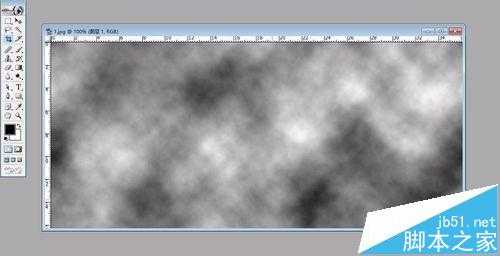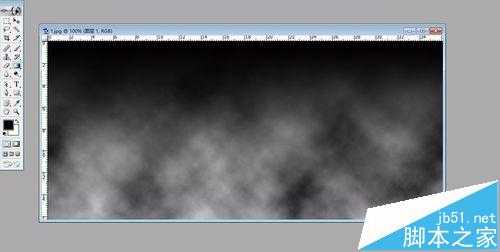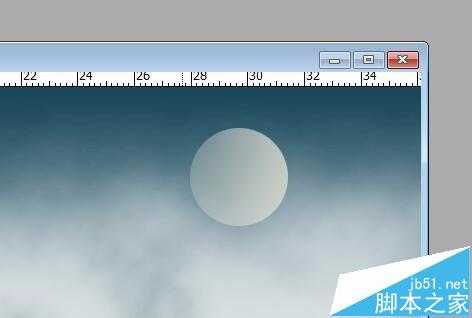今天小编为大家带来了PS把白天变成黑夜效果方法,教程很简单使用,感兴趣的朋友和小编一起到下文了解一下吧。
我们在现实的创意中常常需要给照片做不同的效果,把白天做成黑夜也是常见的,对于这种效果的制作也不是很有难度,我们可以按照步骤一步步的来。
打开需要做效果的照片,复制一个新的图层,用渲染滤镜中的云彩效果。
对于这个云彩图层做一个前景色到透明的渐变,再把这个图层的效果做一下,让其有一个从深到浅的变化。
重新设置一下前景色与背景色的数值,这两个数值分别为黑夜的深色与浅色,准备做一个前景色到背景色的渐变,在模式上为滤色。
做完了渐变以后就是如图的这个效果,再在图片中的右侧画一个圆圈,这个圆圈为月亮。制作办法为前景色到透明的变化,从右向左进行渐变。
选择图层调整工具中的蒙版,对于月亮的细节进行操作,把月亮的边缘进行处理,对于整个图片进行色彩的调整。
把建筑物复制到新的图层里面,再进行建筑物的色彩平衡度的修改,从而让图形表面的色调符合黑夜的效果。
最后的效果如图所示。
注意事项
注意做黑夜天空的色彩数值,渐变的数值在符合相关的自然情景。
广告合作:本站广告合作请联系QQ:858582 申请时备注:广告合作(否则不回)
免责声明:本站资源来自互联网收集,仅供用于学习和交流,请遵循相关法律法规,本站一切资源不代表本站立场,如有侵权、后门、不妥请联系本站删除!
免责声明:本站资源来自互联网收集,仅供用于学习和交流,请遵循相关法律法规,本站一切资源不代表本站立场,如有侵权、后门、不妥请联系本站删除!
暂无评论...
更新日志
2024年11月22日
2024年11月22日
- 莫扎特弗雷德沃夏克肖斯塔科维奇《钢琴五重奏》(DG24-96)FLAC
- 证声音乐图书馆《夏至 爵士境地》[FLAC/分轨][360.16MB]
- 证声音乐图书馆《日落琴声 x 弦乐》[320K/MP3][71.2MB]
- 证声音乐图书馆《日落琴声 x 弦乐》[FLAC/分轨][342.58MB]
- 谢采妘2011《难忘的旋律(Non-StopChaCha)》马来西亚版[WAV+CUE]
- 林翠萍《听见林翠萍,记忆就会醒来》2CD[WAV+CUE]
- 木村好夫《天龍HIFI木吉他、木村好夫精选好歌》日本天龙版[WAV整轨]
- 证声音乐图书馆《日出琴声 x 民谣》[320K/MP3][53.76MB]
- 证声音乐图书馆《日出琴声 x 民谣》[FLAC/分轨][239.29MB]
- 证声音乐图书馆《绿意森林·吉他絮语》[320K/MP3][65.77MB]
- 证声音乐图书馆《绿意森林·吉他絮语》[FLAC/分轨][295.2MB]
- 证声音乐图书馆《流动与延展 彼拉提斯》[320K/MP3][56.88MB]
- 证声音乐图书馆《流动与延展 彼拉提斯》[FLAC/分轨][238.33MB]
- 张智霖2014《DEJAVU似曾相识(港版)》[WAV整轨]
- 邓丽君《Singles》2CD(金牛宫版)[正版原抓WAV+CUE]